 엣지 브라우저 속도 향상 가이드: 느려진 Microsoft Edge, 이렇게 해결하세요! 🚀
엣지 브라우저 속도 향상 가이드: 느려진 Microsoft Edge, 이렇게 해결하세요! 🚀
Microsoft Edge가 갑자기 느려져서 답답함을 겪는 분들께 도움이 되길 바라며, 누구나 쉽게 따라 할 수 있는 단계별 해결 방법을 정리했습니다.
아래 목차를 참고해 순서대로 진행해 보세요.
목차
1️⃣ 브라우저 캐시·쿠키 정리 🧹
✔️ 왜 해야 할까요?
- 🔹 임시파일(Cache)과 사이트 데이터(Cookie)가 지나치게 쌓이면 렌더링 속도가 저하됩니다.
- 🔹 개인정보 보호 및 오류 페이지 해결에도 도움을 줍니다.
✔️ 따라 하기
- 엣지 우측 상단
···클릭 → 설정(Settings). - 개인정보, 검색 및 서비스 선택 → 지울 항목 선택.
- 시간 범위 전체 시간 → 쿠키, 캐시 이미지/파일 체크 후 지우기.
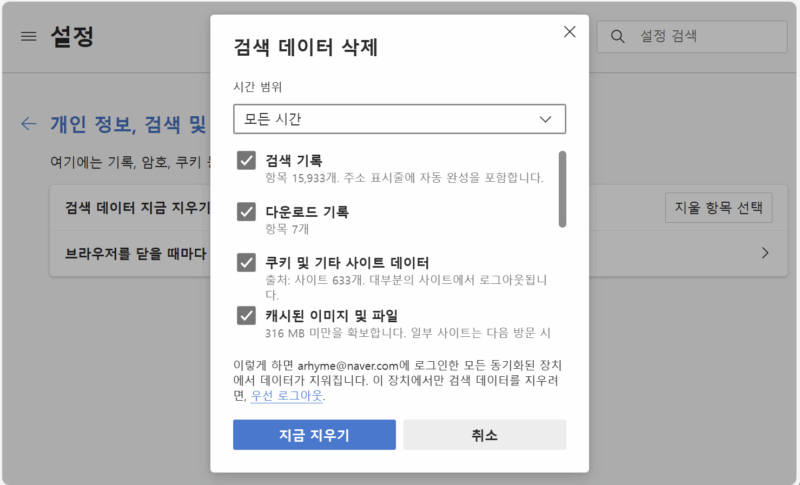
2️⃣ 확장 프로그램 관리 🧩
✔️ 왜 해야 할까요?
무거운 확장 프로그램이 메모리·CPU를 과다 사용하여 속도를 떨어뜨립니다.
✔️ 따라 하기
···→ 확장 프로그램(Extensions).- 사용 빈도가 낮은 확장은 토글을 끄거나 제거.
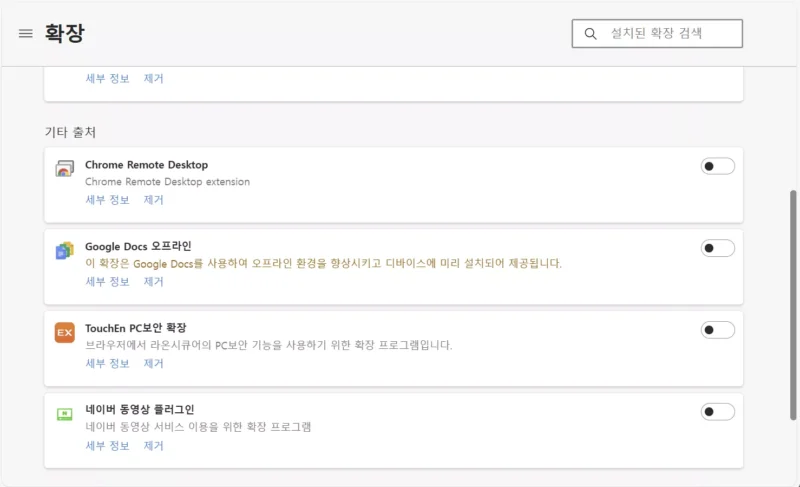
3️⃣ 시작 페이지 최적화 🚀
✔️ 왜 해야 할까요?
엣지 실행 시 여러 페이지가 자동 열리면 초기 로딩 지연이 발생합니다.
✔️ 따라 하기
···→ 설정 → 시작, 홈 및 새 탭.- Edge 시작 시 옵션을 새 탭 페이지 열기 또는 이전 세션 복원 안 함으로 설정.
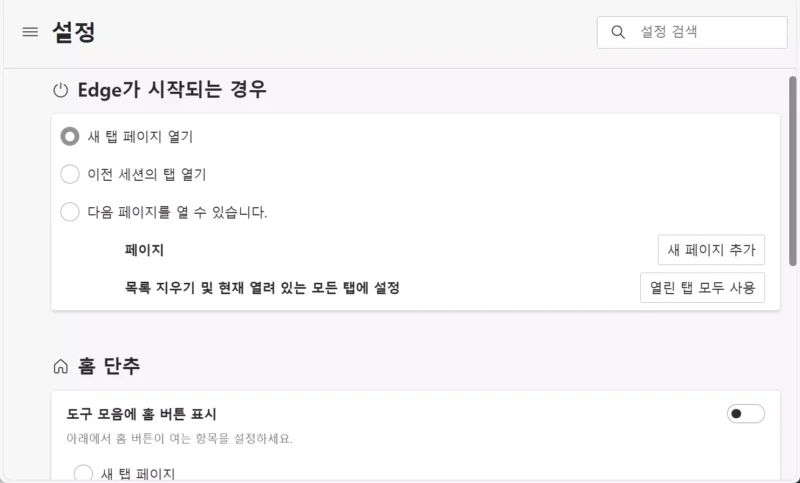
4️⃣ 하드웨어 가속 점검 🖥️
✔️ 왜 해야 할까요?
GPU 사용이 충돌을 일으키면 오히려 렌더링이 느려질 수 있습니다.
✔️ 따라 하기
···→ 설정 → 시스템 및 성능.- 가능한 경우 하드웨어 가속 사용을 반대로 전환 후 브라우저 재시작.
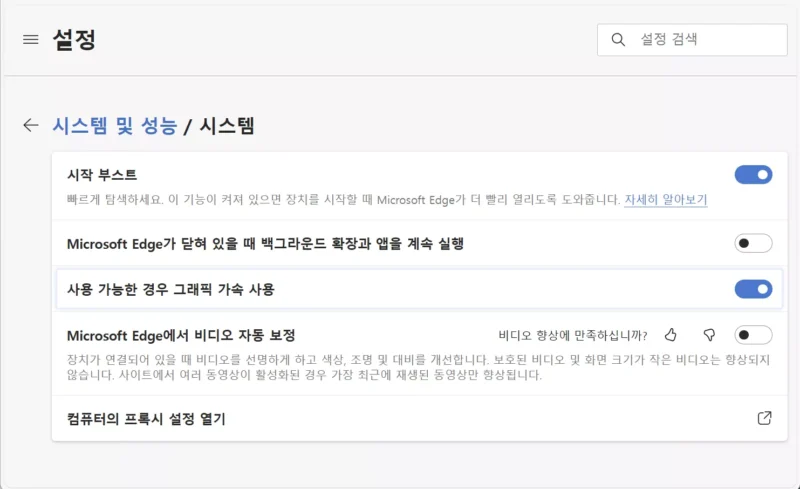
5️⃣ 브라우저 초기화 & 재설치 🔄
✔️ 왜 해야 할까요?
오류 난 설정·손상된 구성 파일을 한 번에 해결할 수 있는 최후의 방법입니다.
✔️ 따라 하기
···→ 설정 초기화 → 설정을 기본값으로 복원.- 문제 지속 시 Edge 최신 버전 다운로드 후 재설치.
6️⃣ 윈도우 시스템 최적화 ⚙️
✔️ 필수 점검
- 🔹 작업 관리자(Ctrl+Shift+Esc)로 고사용량 프로세스 종료.
- 🔹 디스크 정리로 임시 파일 삭제.
- 🔹 Windows & 드라이버 업데이트 최신 상태 유지.
7️⃣ 추가 진단 & 네트워크 확인 🌐
✔️ 네트워크 속도 점검
Speedtest.net 등으로 다운로드·업로드 속도를 측정해 정상(100 Mbps 이상 등)인지 확인합니다.
✔️ 다른 브라우저와 비교
Chrome·Firefox에서도 동일 증상이면 시스템 문제, 아니라면 Edge 설정 문제로 좁혀볼 수 있습니다.
본 가이드는 Microsoft Edge 공식 문서와 Windows 지원 페이지 정보를 바탕으로 정리했습니다. 추가로 궁금한 사항은 Microsoft 고객센터에 문의하시길 바랍니다.
#엣지브라우저 #MicrosoftEdge #브라우저속도 #엣지느려짐 #Edge최적화 #윈도우팁 #브라우저캐시 #하드웨어가속 #인터넷속도 #PC성능향상
